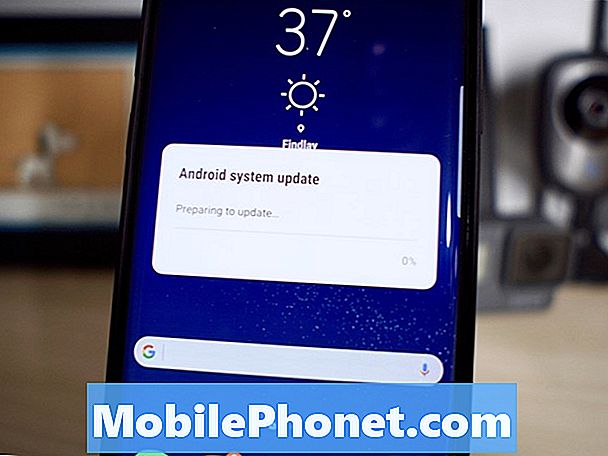Contente
- Problema nº 1: a tela do Galaxy S9 Plus tem linhas verticais, não liga, tela preta da morte
- Problema nº 2: o touchscreen do Galaxy S9 Plus não funciona em todas as áreas
Muitas vezes, muitos proprietários de Android desejam que haja uma maneira fácil de consertar a tela sem gastar com peças ou substituição do telefone, mas a verdade é que não há nenhuma. Neste episódio de solução de problemas do # GalaxyS9, mostramos o que você pode fazer em dois casos em que a tela pode falhar. O segundo caso é mais interessante, pois o proprietário tentou uma solução alternativa não oficial (e altamente não recomendada) para fazer a tela funcionar novamente.
Problema nº 1: a tela do Galaxy S9 Plus tem linhas verticais, não liga, tela preta da morte
Na noite em que comprei meu Galaxy S9 Plus, finas linhas verdes verticais apareceram em toda a extensão do lado direito da tela. Fiz um backup de dados no Galaxy, depois fiz uma redefinição de fábrica. Enquanto estava configurando, posso ter batido em alguma tecla por engano, e tenho um BSoD - Tela Negra da Morte. Ele ainda está com o WiFi ativado. Eu não consigo ligar. Quando eu envio um e-mail para mim mesmo no computador Dell, a pequena luz azul no canto superior esquerdo pisca. Quando eu ligo para o Tel # do Galaxy, a pequena luz verde no canto superior esquerdo pisca. parece que consigo carregá-lo. Ele vibra ocasionalmente. a voz de uma mulher é ouvida periodicamente informando que foi ativado e várias outras informações - mas não foi ativado.
Tentei suas recomendações de pressionar o botão liga / desliga simultaneamente com o botão diminuir volume, desconectado e conectado à eletricidade - sem resultado. Você acha que este é um problema de tela, problema de energia, problema de sistema operacional, problema de software ou outro? Muito obrigado. - Steve Breslin
Solução: Olá Steve. Não entendemos exatamente o que você quer dizer com “configuração”, mas se você está se referindo à configuração que precisa fazer logo após uma redefinição de fábrica, não achamos que haja algo lá que você possa configurar incorretamente para desligar a tela, como o que está acontecendo com seu S9 agora. Configurar um S9 logo após uma redefinição de fábrica é simples e não resultará em nenhum problema, muito mais danificar a tela ou ajustar o software para evitar que a tela funcione normalmente. O motivo mais provável é o mau funcionamento do hardware.
As telas geralmente não ficam pretas sozinhas. Como a tela sensível ao toque é a única maneira de conectar o usuário e o software, os dispositivos Android são desenvolvidos para que a tela continue a funcionar mesmo se houver um problema com o sistema operacional. Como você já tentou uma redefinição de fábrica e, de fato, o problema ocorreu logo após fazer isso, apenas o mau funcionamento do hardware pode ser o culpado. A linha verde vertical fina pode estar relacionada a este problema e pode ser um dos sintomas de que a tela do S9 está com defeito. Isso significa que você provavelmente terá de fazer um reparo ou substituição neste caso.
Antes de enviar o dispositivo para reparo, você pode tentar ver o que acontece se você inicializá-lo em modos alternativos. Sugerimos que você tente acessar o modo de recuperação primeiro, executando estas etapas:
- Desligue o dispositivo (se você não conseguir desligá-lo normalmente, espere até que a bateria descarregue).
- Pressione e segure a tecla Aumentar volume e a tecla Bixby e, em seguida, pressione e segure a tecla Liga / Desliga.
- Quando o logotipo verde do Android for exibido, solte todas as teclas (‘Instalando atualização do sistema’ será exibido por cerca de 30 a 60 segundos antes de mostrar as opções do menu de recuperação do sistema Android).
Se a tela do seu S9 funcionar durante esse período, pode haver um problema com o sistema operacional Android. Considere limpar a partição do cache e fazer uma redefinição de fábrica para ver o que acontece. No entanto, se a tela ficar preta e não ligar, vá em frente e tente inicializar o dispositivo no Odin / Modo de Download.
Para inicializar seu S9 no modo de download:
- Desligue o dispositivo (se você não conseguir desligá-lo normalmente, espere até que a bateria descarregue).
- Pressione e segure a tecla Diminuir volume e a tecla Bixby e, em seguida, pressione e segure a tecla Liga / Desliga.
- Quando o logotipo verde do Android for exibido, solte todas as teclas até ver a tela do modo de download.
Assim como no modo de recuperação, se a tela do S9 funciona apenas no modo de download, algo não está acontecendo bem com o seu sistema operacional. O bom disso é que você não tem nenhum problema de tela. Tudo o que você precisa fazer é provavelmente fazer uma redefinição mestre no modo de recuperação.
Problema nº 2: o touchscreen do Galaxy S9 Plus não funciona em todas as áreas
Comprei o S9 Plus novo depois de alguns meses e algumas gotas, percebi que a tela estava um pouco bagunçada aqui e ali em certas áreas do teclado ou em áreas da tela. Então eu investi em uma Otterbox e parecia (mas não tenho certeza) que piorava. talvez a pressão na tela seja o que eu presumi, então o mau funcionamento da tela estava piorando cada vez mais, já que tocar na tela às vezes tinha que pressionar com mais força do que o normal nas teclas ou elas não funcionariam de todo. Então, uma manhã, acordei depois de ter o telefone carregando a noite toda e a tela estava completamente sem resposta. tudo acende e aumenta o volume e liga como um telefone perfeito em funcionamento, exceto a tela que não responde, depois de tentar mexer com ela aqui e ali e perceber que a tela funcionava de manhã, então reduziu a uma teoria que talvez seja o frio. então eu tentei um teste e coloquei no freezer e depois de alguns minutos lá, ele funciona perfeito, como um telefone novo. Procurei em toda a Internet por problemas ou soluções semelhantes e não encontrei nada, o que foi encontrado fechado foi uma postagem de alguém que teve um problema com o frio. - DANIEL
Solução: Ola daniel. Uma vez que qualquer componente de hardware tenha sido danificado, ele estará lá para sempre, a menos que haja um ajuste de software que possa ser feito para minimizar seus efeitos. No seu caso, não há manipulação de software que você possa realizar para reverter o dano da tela. Usar estojos de proteção como Otterbox não é uma solução, mas uma medida preventiva. Adicioná-lo após o dano não tornará a tela melhor. Na verdade, a pressão extra dos lados desse caso pode até piorar a situação.
Bem, no que diz respeito a colocar um smartphone no freezer para consertar uma tela quebrada, não estamos totalmente convencidos de que funcione. Se isso acontecer para você, então deve haver algumas circunstâncias únicas que tornaram isso possível. Mas se você realmente está procurando uma solução permanente para seu problema de tela, sugerimos que deixe a Samsung verificar o hardware. Se você tiver sorte e o dano for isolado apenas no conjunto da tela, a substituição desta peça pode fazer com que todas as funcionalidades do seu telefone funcionem corretamente. Se você adquiriu este telefone recentemente, certifique-se de verificar com a Samsung se eles podem lhe oferecer uma substituição. Geralmente, essa é uma opção conveniente em vez de esperar por um dispositivo reparado. Alguns telefones Samsung reparados podem continuar a apresentar sintomas semelhantes ou relacionados após a manutenção porque os danos ao hardware geralmente não são isolados a um componente. Se o serviço não for capaz de resolver todos os componentes quebrados, você provavelmente terminará com um dispositivo quebrado após o reparo.